在看了網路上的文章之後,考慮到原本的Logitech V270滑鼠似乎開始有點不太正常的情況下,開始了爬文換藍芽滑鼠之路。原本預計是想挑選Logitech VX-Nano來做為我的ASUS EeePC的滑鼠,不過由於需使用專用接收器而作罷。
接下來把焦點放到微軟上,於是看到了這款Microsoft Bluetooth Notebook Mouse 5000,並且使用的是藍芽界面,可以對應我的藍芽周邊支援。並且微軟的滑鼠幾乎都是支援一顆電池就可以使用的情況,大幅增加了無線滑鼠的舒適度。
同步發表於我的Blog中
由於Rick挺性急的,所以在店面購買時就將外包裝拆掉,只剩下這些東西帶回家玩XD。
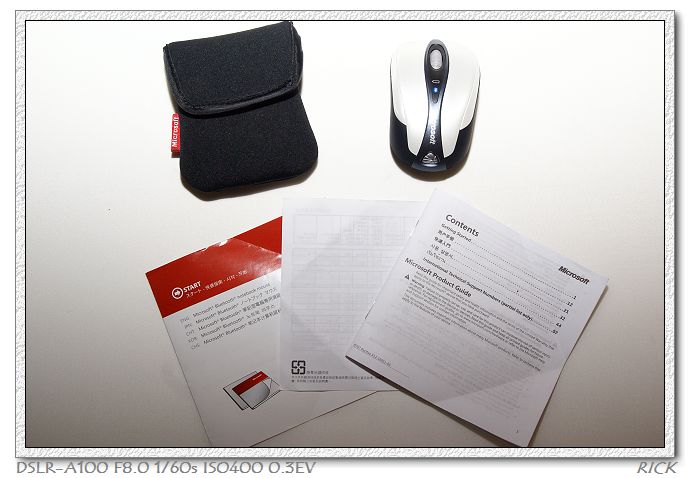
上面是三樣文件,右下就是這次介紹的滑鼠本體,左側則是專用的滑鼠攜行袋。
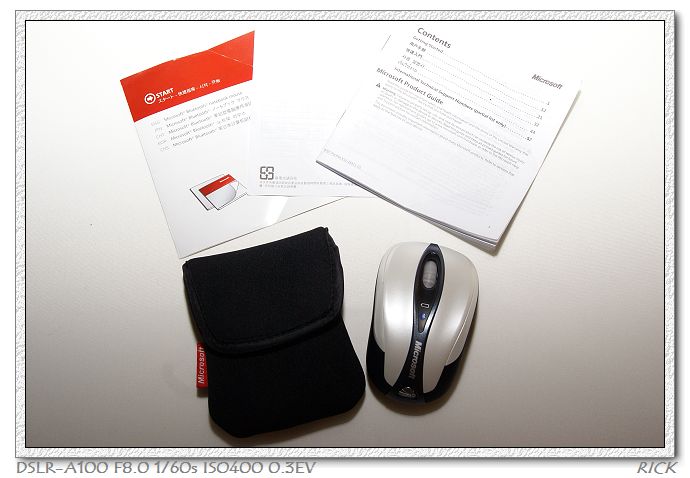
滑鼠攜行袋使用方式如下:

滑鼠從後方45度角看過去,那個雷射的標誌是無用途的...Orz

左方具有一個功能按鍵,在檔案總管以及瀏覽器中的作用為"上一頁"。

翻肚鼠,底部有一組開關(不用時可以關上省電),藍芽配對按鈕。
藍芽配對方式為按住配對鈕三秒後,滑鼠正面的藍芽標誌會閃爍,這時候就可以新增裝置了。

電池室蓋也在此,可以只裝一顆電池使用是微軟滑鼠的特殊功能之一。

底部的雷射頭在此,旁邊還標明說是Laser唷!

使用的電力為四號電池一顆或是兩顆。

跟我的舊藍芽滑鼠比一比,Notebook Mouse 5000明顯的嬌小許多。

但是Notebook Mouse 5000的弧度比V270大了一些。

V270的底部比較簡單一點,不像Notebook Mouse 5000一樣有點斜度。

再來和我的偽。小黑作第一次接觸吧!

這是IVT Bluetooth的控制介面,可以看到右方已經偵測到這隻滑鼠囉。
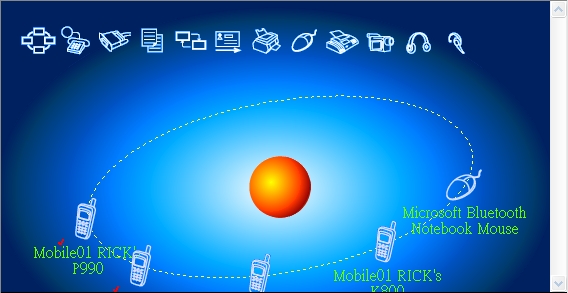
連接後可以看到信號強度。
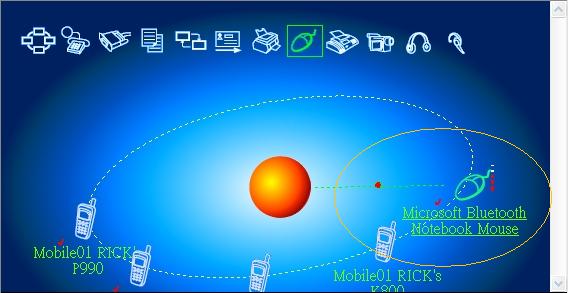
藍芽圖示也變成綠色的。

總結:
這隻滑鼠的按鍵較V270來的軟,但是人體工學程度比V270好上許多,而且也不會發生紅色LED滑鼠常發生的問題,採用雷射讀取頭較不會發生瞬間滑鼠飄移的狀況。電池使用一顆四號電池即可驅動,較V270須使用兩顆三號電池來說,重量輕盈許多。側面具有一顆返回按鍵,對於瀏覽器使用方便許多,尤其是Rick這種不會去點上一頁,直接採用快速鍵的,這下連右手都不用離開滑鼠就可以上一頁,實為方便啊!售價雖然有點高(NT$1490),不過為了在外使用NB的手肘疲勞,這多了一點點的錢,對Rick來說是值得的。
接下來把焦點放到微軟上,於是看到了這款Microsoft Bluetooth Notebook Mouse 5000,並且使用的是藍芽界面,可以對應我的藍芽周邊支援。並且微軟的滑鼠幾乎都是支援一顆電池就可以使用的情況,大幅增加了無線滑鼠的舒適度。
同步發表於我的Blog中
由於Rick挺性急的,所以在店面購買時就將外包裝拆掉,只剩下這些東西帶回家玩XD。
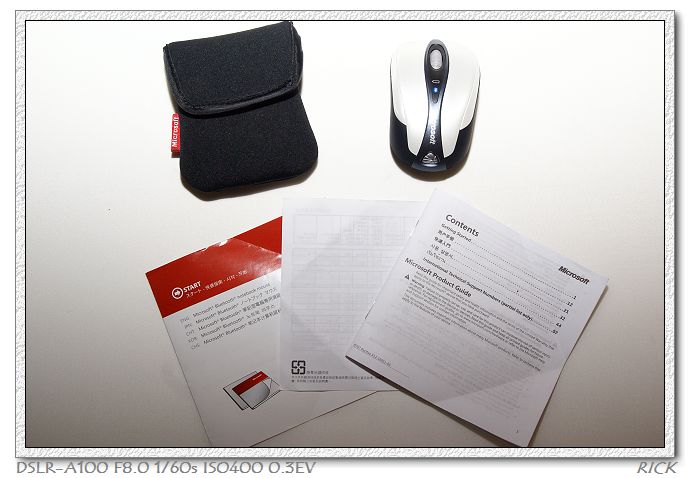
上面是三樣文件,右下就是這次介紹的滑鼠本體,左側則是專用的滑鼠攜行袋。
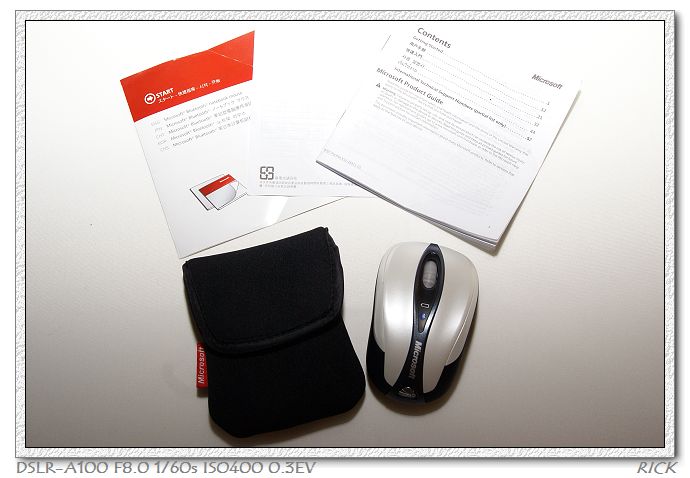
滑鼠攜行袋使用方式如下:

滑鼠從後方45度角看過去,那個雷射的標誌是無用途的...Orz

左方具有一個功能按鍵,在檔案總管以及瀏覽器中的作用為"上一頁"。

翻肚鼠,底部有一組開關(不用時可以關上省電),藍芽配對按鈕。
藍芽配對方式為按住配對鈕三秒後,滑鼠正面的藍芽標誌會閃爍,這時候就可以新增裝置了。

電池室蓋也在此,可以只裝一顆電池使用是微軟滑鼠的特殊功能之一。

底部的雷射頭在此,旁邊還標明說是Laser唷!

使用的電力為四號電池一顆或是兩顆。

跟我的舊藍芽滑鼠比一比,Notebook Mouse 5000明顯的嬌小許多。

但是Notebook Mouse 5000的弧度比V270大了一些。

V270的底部比較簡單一點,不像Notebook Mouse 5000一樣有點斜度。

再來和我的偽。小黑作第一次接觸吧!

這是IVT Bluetooth的控制介面,可以看到右方已經偵測到這隻滑鼠囉。
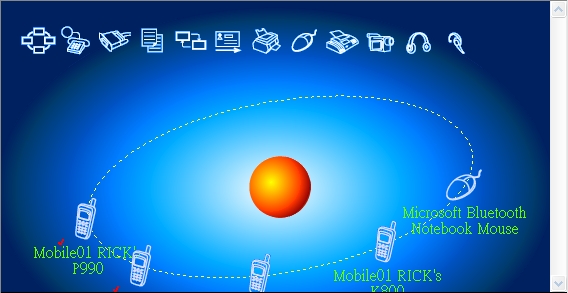
連接後可以看到信號強度。
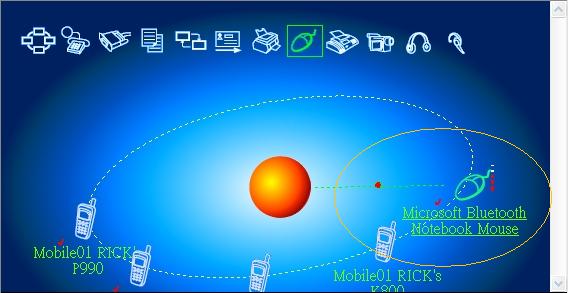
藍芽圖示也變成綠色的。

總結:
這隻滑鼠的按鍵較V270來的軟,但是人體工學程度比V270好上許多,而且也不會發生紅色LED滑鼠常發生的問題,採用雷射讀取頭較不會發生瞬間滑鼠飄移的狀況。電池使用一顆四號電池即可驅動,較V270須使用兩顆三號電池來說,重量輕盈許多。側面具有一顆返回按鍵,對於瀏覽器使用方便許多,尤其是Rick這種不會去點上一頁,直接採用快速鍵的,這下連右手都不用離開滑鼠就可以上一頁,實為方便啊!售價雖然有點高(NT$1490),不過為了在外使用NB的手肘疲勞,這多了一點點的錢,對Rick來說是值得的。


